Wix Kişiler: Görevler ve Hatırlatmalar Oluşturma ve Yönetme
4 dk.
Bu makalede
- Görev oluşturma
- Ekibinize görevler atama
- Görevlerinizi ve hatırlatmalarınızı yönetme
- Wix Otomasyonlar üzerinden görev oluşturma
Hiçbir şeyin atlanmadığından emin olmak için işlerinizi Görevler ve Hatırlatmalar özelliğini kullanarak organize edin ve önceliklendirin. Görevler oluşturup kendinize veya ekibinize atayın, teslim tarihleri belirleyin ve yaklaşan teslim tarihleri için bildirim alın. Ayrıca görevleri kişilere bağlayabilirsiniz. Görevler ürün stoklarını yönetmenize, müşteri taleplerini takip etmenize veya online mağazanızdaki etkinlikler için hazırlık yapmanıza yardımcı olabilir.
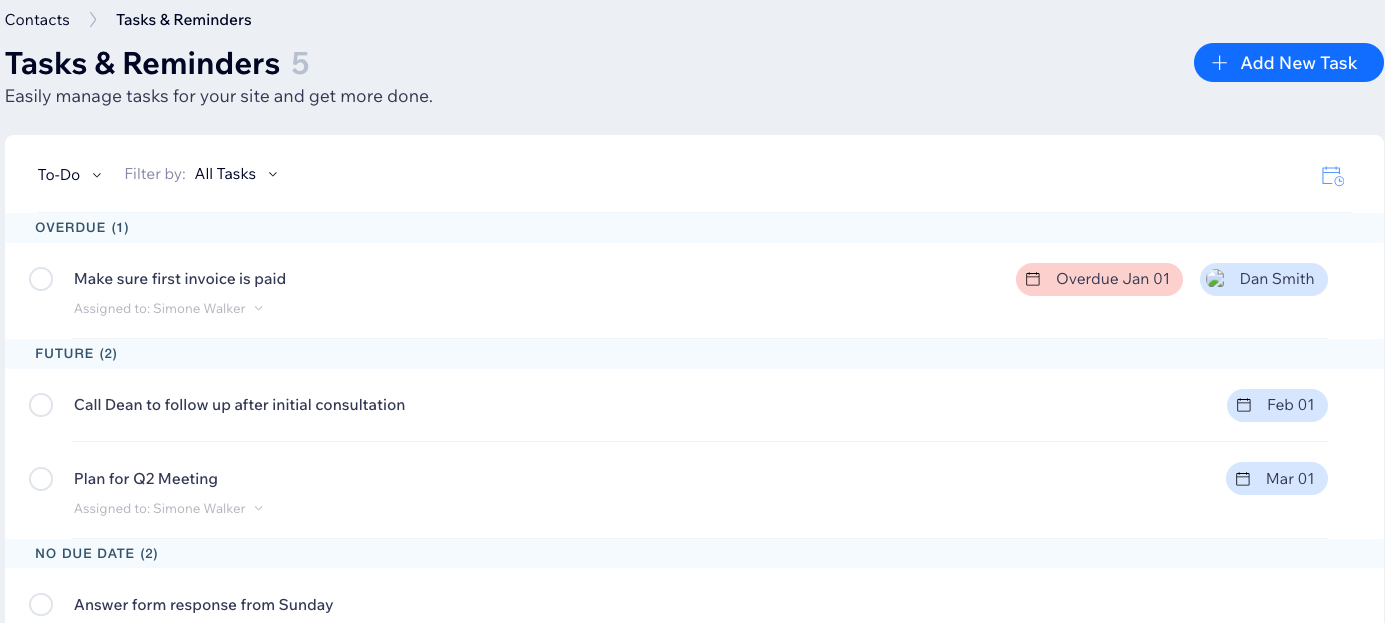
Görev oluşturma
Sitenizin kontrol panelindeki Kişiler sekmesinden bir görev ekleyin ve ne yapılması gerektiğini açıklayın. Son teslim tarihi belirleyin ve görevi kendinize veya ekibinizdeki ilgili kişiye atayın.
Bir görev oluşturmak için:
- Sitenizin kontrol panelindeki Kişiler sekmesine gidin.
- Sağ üstteki Diğer Eylemler simgesine
 tıklayın ve Görevler ve Hatırlatmalar'ı seçin.
tıklayın ve Görevler ve Hatırlatmalar'ı seçin. - + Yeni Görev Ekle'ye tıklayın.
- Metin alanına görev açıklamasını girin.
- (İsteğe bağlı) Aşağıdaki bilgileri ekleyin:
- Son Tarih: Takvimden bir son teslim tarihi seçmek için Son Tarih'e tıklayın.
- Kişiye Bağla: Açılır menüden görevi bağlayacağınız kişiyi seçmek için Kişiye Bağla'ya tıklayın.
- Ekibinize atayın: Görevden sorumlu olacak ekip üyesini seçmek için Ekibinize atayın açılır menüsüne tıklayın.
- Kaydetmek için Görev Ekle'ye tıklayın. İpucu: Görevleriniz otomatik olarak 'Ödeme Tarihi Yok', 'Yarın', 'Yaklaşan' ve 'Vadesi Gecikmiş' gibi durumlara göre sıralanır.
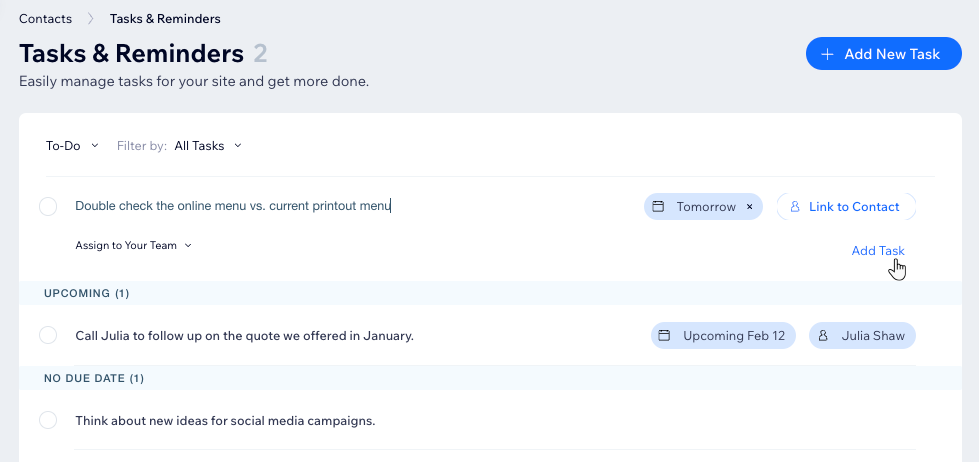
İpucu: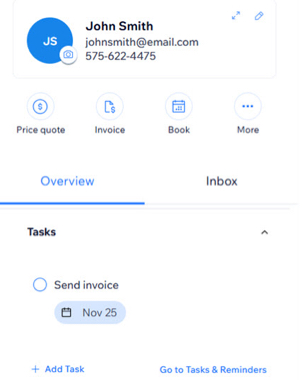
Belirli bir kişiye bağladığınız görev aynı zamanda kişi paneline eklenir. Ayrıca doğrudan kişi panelinden görevler oluşturabilirsiniz.
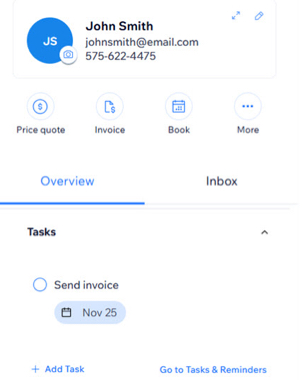
Ekibinize görevler atama
Yapılacaklar listenizi düzenlemek ve işleri bölüştürmek için farklı ekip üyelerine görevler atayın.
Ekibinize görevler atamak için:
- Sitenizin kontrol panelindeki Kişiler sekmesine gidin.
- Sağ üstteki Diğer Eylemler simgesine
 tıklayın ve Görevler ve Hatırlatmalar'ı seçin.
tıklayın ve Görevler ve Hatırlatmalar'ı seçin. - İlgili görevin üzerine gelin ve Düzenle'ye tıklayın.
- Ekibinize Ata açılır menüsüne tıklayın ve kendinizi veya bir ekip üyesini seçin.
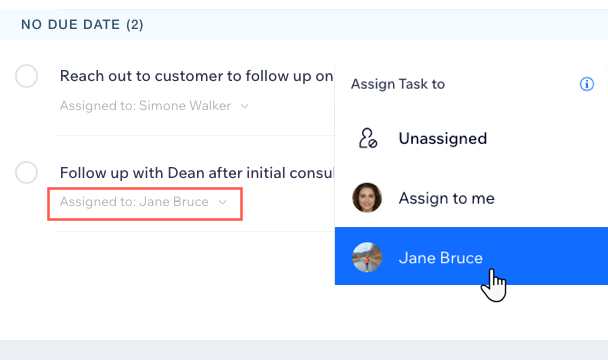
Görevlerinizi ve hatırlatmalarınızı yönetme
Kendinize veya ekibinize atadığınız tüm bekleyen görevleri görüntüleyin. Listelenen görevleri düzenleyebilir, tamamlandı olarak işaretleyebilir ve gereksiz olanları silebilirsiniz.
Görevlerinizi ve hatırlatmalarınızı yönetmek için:
- Sitenizin kontrol panelindeki Kişiler sekmesine gidin.
- Sağ üstteki Diğer Eylemler simgesine
 tıklayın ve Görevler ve Hatırlatmalar'ı seçin.
tıklayın ve Görevler ve Hatırlatmalar'ı seçin. - İlgili görevin üzerine gelin ve tercihinize göre yönetin:
Görevi düzenleyin
Görevi tamamlandı olarak işaretleyin
Görevi silin
Görevlerinizi atanan kişiye göre filtreleyin
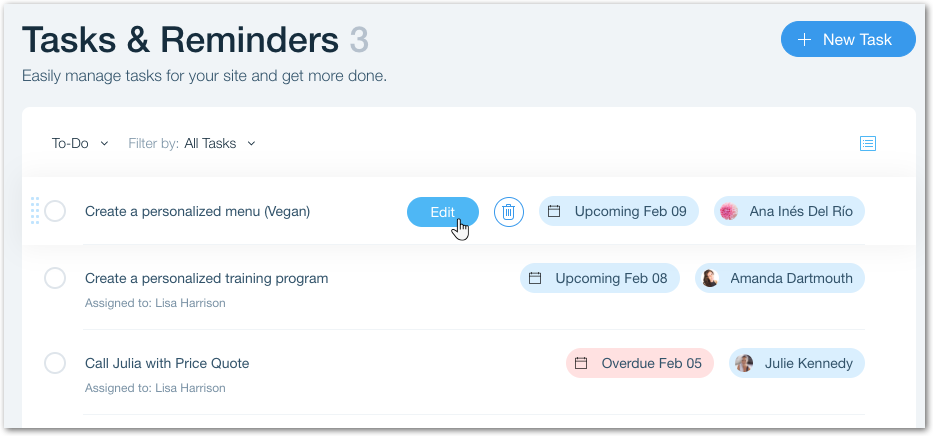
Wix Otomasyonlar üzerinden görev oluşturma
Wix Otomasyonları ile bir tetikleyiciye (ör. sitenizde gönderilen bir form) yanıt olarak görevler oluşturabilirsiniz. Kendinize veya bir ekip üyesine otomatik olarak görevler atayın ve tamamlanma tarihi belirleyin.
Wix Otomasyonlar üzerinden bir görev oluşturmak için:
- Yeni otomasyon oluşturucuda bir otomasyon oluşturun ve + Sıfırdan Başla'ya tıklayın.
- Otomasyonunuza bir ad verin.
- Otomasyon için bir tetikleyici seçin (ör. gönderilen form).
- Adım eklemek için + simgesine tıklayın.
- Eylem'e tıklayın.
- Eylem Seçin panelinde arama çubuğuna 'görev' yazın.
- Görev oluştur'u seçin.
- Metin alanına görev açıklamasını girin.
- (İsteğe bağlı) Görevi atama ve son tarih belirleme gibi ek detayları ayarlayın.
- Uygula'ya tıklayın.
- (İsteğe bağlı) Otomasyonunuza gecikme ve koşul gibi ekstra adımlar ekleyin.
- Aktifleştir'e tıklayın.
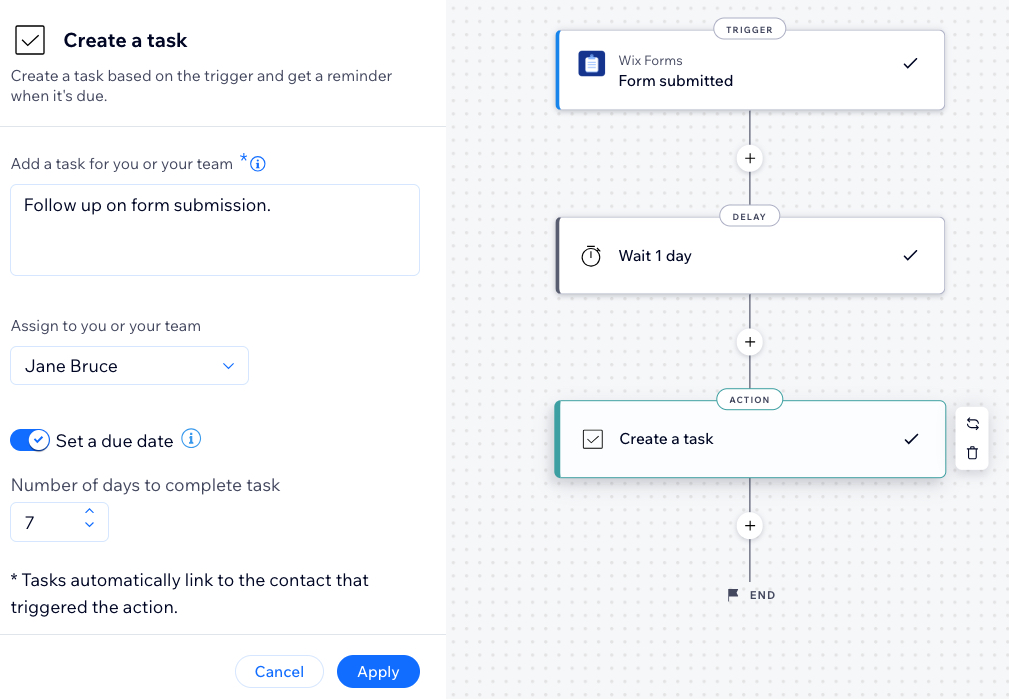


 tıklayın. Bu işlem geri alınamaz.
tıklayın. Bu işlem geri alınamaz.